
把iPhone上的視頻傳到電腦上的方法有很多,但是大部分都比較繁瑣,,操作起來比較困難,,有的還需要網(wǎng)絡(luò),比較麻煩,。今天給大家介紹一款軟件——iMazing,。
該軟件是一款非常實(shí)用的IOS系統(tǒng)數(shù)據(jù)備份和恢復(fù)軟件??梢约嫒軼indows和Mac兩種平臺(tái),,也可以在沒有網(wǎng)絡(luò)的情況下,通過簡(jiǎn)單的操作達(dá)到視頻傳輸?shù)哪康?。讓我們看一看?/p>
第一步,,下載安裝iMazing。
https://www.imazingchina.com
通過數(shù)據(jù)線連接手機(jī)和電腦,,然后開始iMazing,,在左側(cè)欄連接設(shè)備,按照手機(jī)上的提示進(jìn)行授權(quán)(選擇信任),。
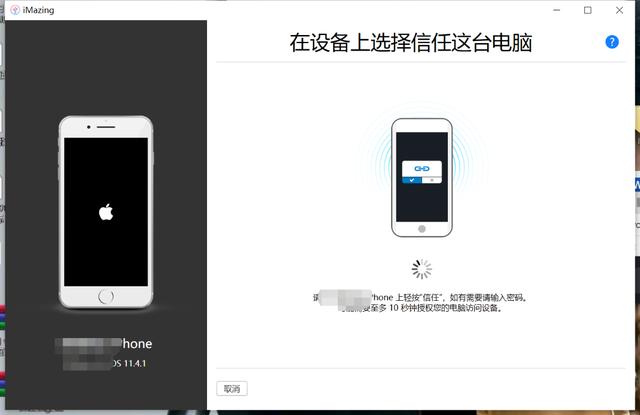
第二步:進(jìn)入選擇界面,選擇“照片”,。視頻選項(xiàng)就在照片界面下方,。
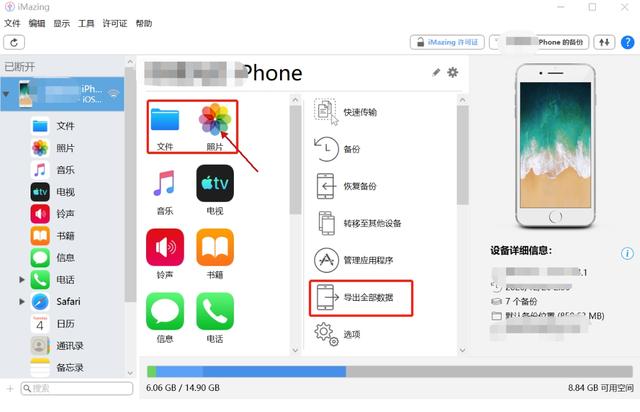
在照片界面下,可以看到“視頻”選項(xiàng),,右邊是具體的視頻,。可以根據(jù)自己的需求選擇導(dǎo)出,。
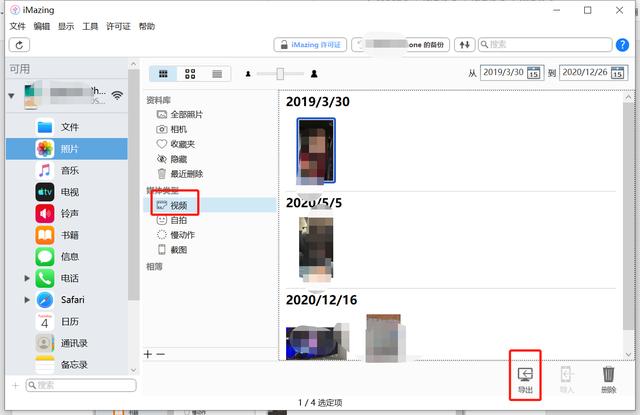
點(diǎn)擊右下角的“導(dǎo)出”,,會(huì)彈出一個(gè)對(duì)話框。里面有幾個(gè)選項(xiàng),可以根據(jù)需要勾選,,比如導(dǎo)出保存時(shí)新建文件夾,,導(dǎo)出原文件等等。
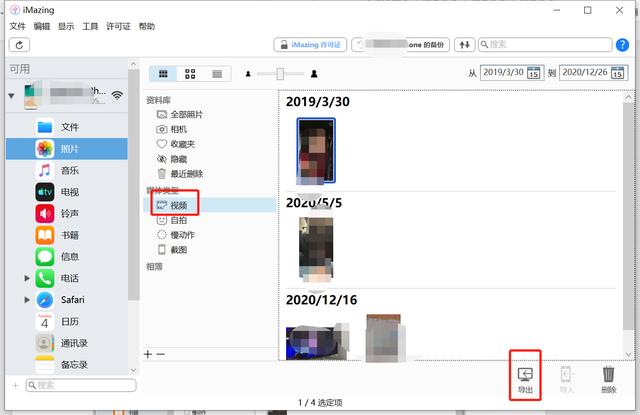
點(diǎn)擊右下角的“導(dǎo)出”,,會(huì)彈出一個(gè)對(duì)話框,。里面有幾個(gè)選項(xiàng),可以根據(jù)需要勾選,,比如導(dǎo)出保存時(shí)新建文件夾,,導(dǎo)出原文件等等。
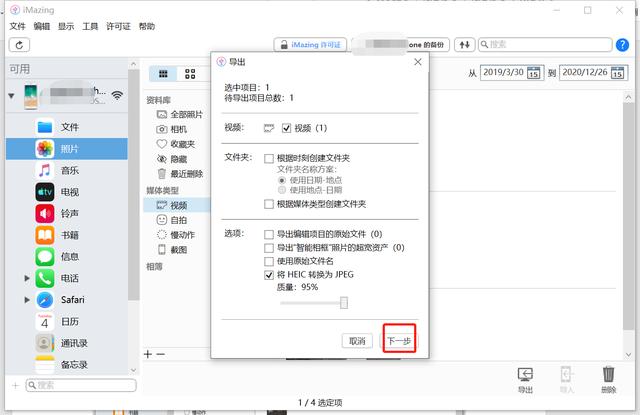
點(diǎn)擊“下一步”,,然后點(diǎn)擊選擇導(dǎo)出位置,。這里,我們選擇桌面,。在非活動(dòng)狀態(tài)下,,我們只能轉(zhuǎn)移有限數(shù)量的項(xiàng)目,然后單擊“繼續(xù)”,。
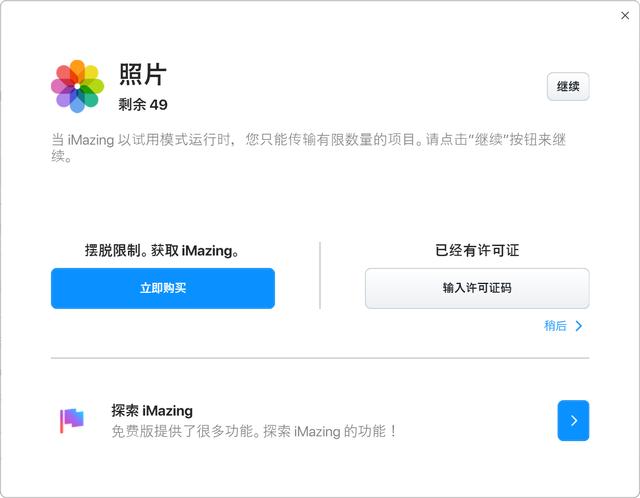
在導(dǎo)出過程中,,系統(tǒng)中會(huì)出現(xiàn)一個(gè)進(jìn)度條,可以顯示視頻副本,。這個(gè)過程需要一些時(shí)間,。在此期間,您可以將手機(jī)中的視頻和照片整理出來,,然后導(dǎo)出到電腦中,。
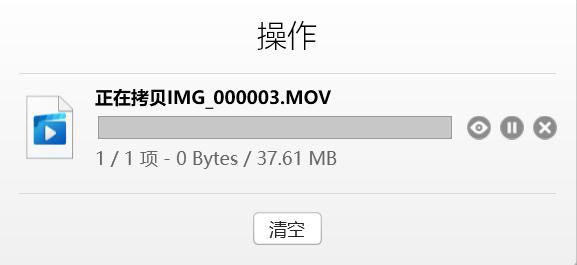
進(jìn)度條完成后,視頻成功導(dǎo)出,,您可以在桌面上看到這個(gè)文件,。同樣,你也可以通過這種方式繼續(xù)導(dǎo)出手機(jī)上的其他視頻和照片,。
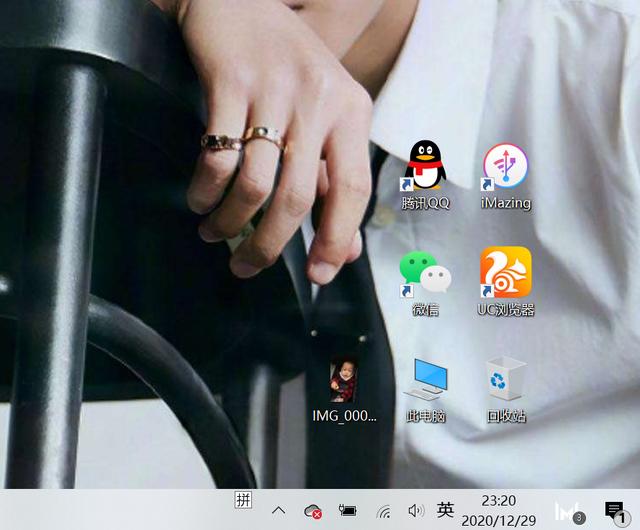
以上是用iMazing導(dǎo)出手機(jī)視頻的方法,。此外,你還可以通過蘋果手機(jī)自帶的程序?qū)λ鼈冞M(jìn)行備份,。但相比較而言,,整體操作非常簡(jiǎn)單,不需要icloud這樣的網(wǎng)絡(luò),。在導(dǎo)出視頻之前,,您還可以通過備份將其備份到您的電腦上,以便隨時(shí)使用,。有需要的小伙伴試試吧,!
官方微信
TOP